モノレートの見方(入金など)や使い方を知って、
Amazon販売を有利に進めていきましょう。
モノレートをより便利にできる、
無料の拡張機能も紹介しますね!
〈モノレートの見方・使い方〉
1.商品名やASIN、JANを入力
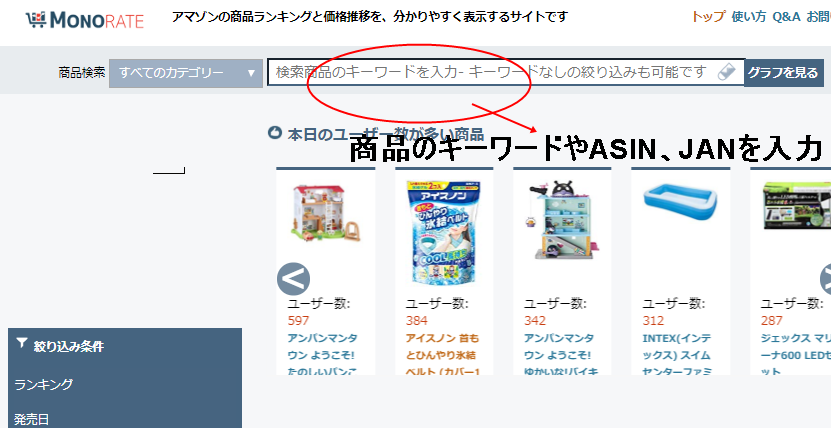
モノレートのサイト上部のスペースに、、
商品名やASIN、JANコードを入力すると、
該当商品の売れ行きを確認できます。
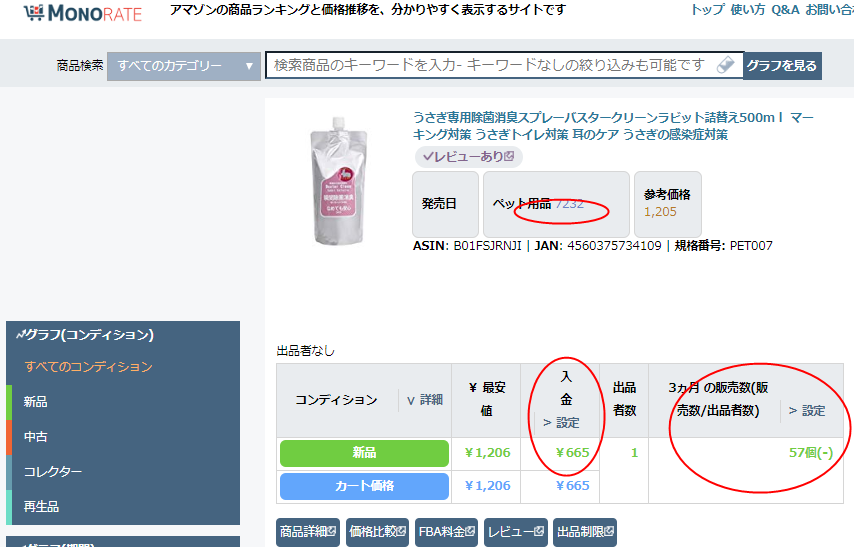
ページの上側で見るべきところは、
・現在のランキング
・入金
・3か月の販売数
この3つで十分です。
ランキングの目安はカテゴリによりますが、
1万位以内であれば売れてる商品と考えて良いです。
モノレートの「入金」とは、
商品が売れた時にAmazonから入金される金額です。
「販売価格 - Amazon手数料 =入金金額」
↑ ↑
こういうことですね。
3か月の販売数は文字通りですが、
Amazonでこの商品が売れた個数を、
モノレートが数値化したものです。
(完璧ではなく、おおよその目安です)
次にページの下側ですが、
・価格
・出品者数
・ランキングの移り変わり
こういったことがわかります。
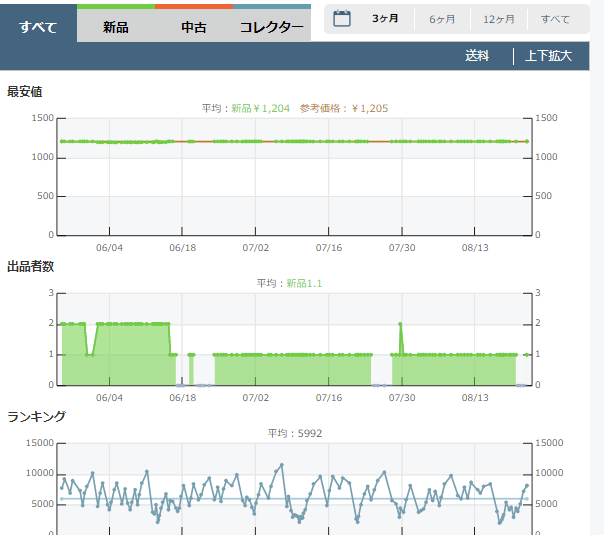
ランキングについては、
ランキングの波形が下がった時は、
商品が売れていることを示します。
なので、
ギザギザが多い方が商品が売れています。
以上が、基本的なモノレートの見方、使い方です。
商品がAmazon上でどれだけ売れているか、
出品者や価格は問題ないかを見て、
仕入れを判断するわけです。
仕入れの判断は、
「価格の推移」
「1ヶ月で売れた数÷出品者数」
「今後売れる数の予測」
このあたりを考えますが、
説明すると長くなるので、別の記事で説明しますね。
〈無料の拡張機能〉
モノレートをより楽に使いたい方は、
「モノゾン」という拡張機能がオススメです。
(「モノゾン」は無料「モノゾンPRO」は有料です)
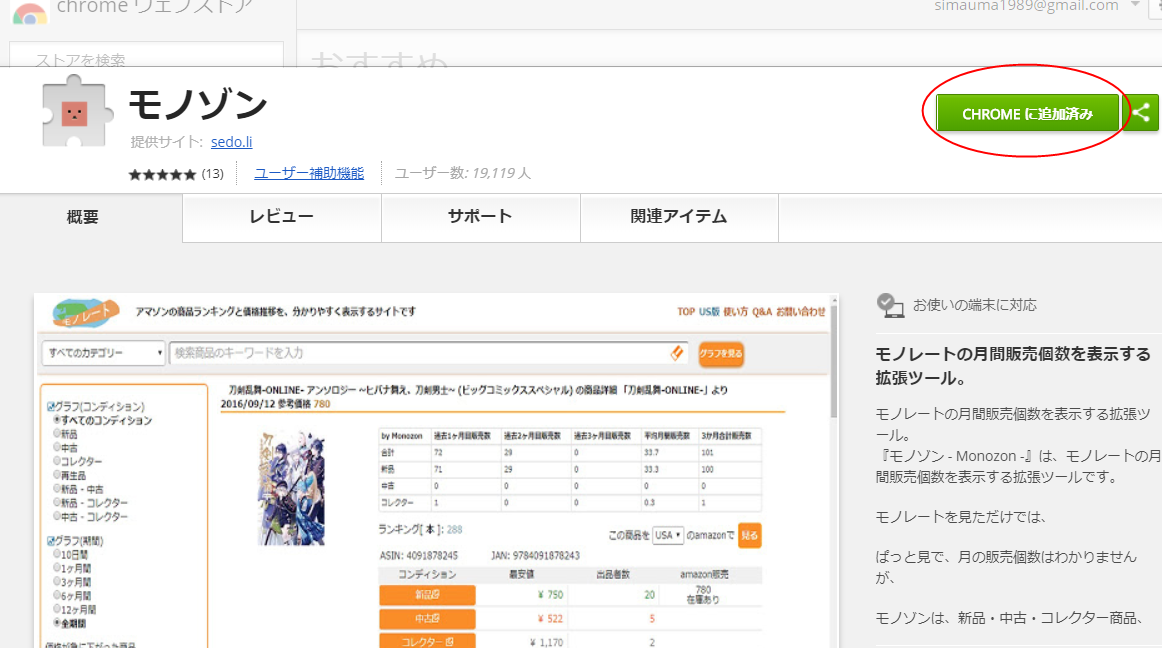
右側にある「Chromeに追加」
というボタンを押すだけでOKです。
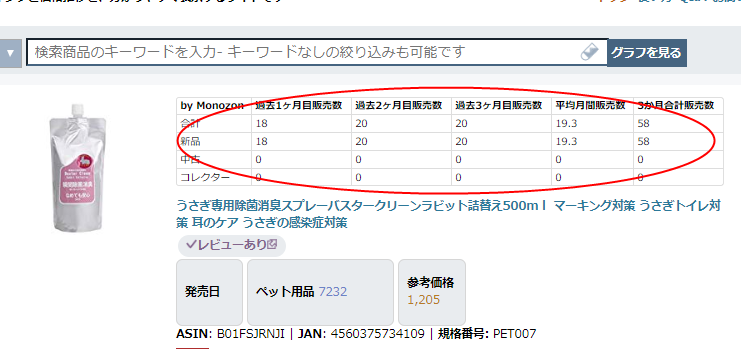
モノレートのサイト上で、
1~3か月間の売れた数が表示されます。
完璧ではないので目安ですが、
波形を見て自分で数えるより早く、
商品の売れた数がわかって便利です。
〈DELTA Tracer〉
似たような機能を持つもので、
「DELTA Tracer(デルタトレーサー)」
というサイト、拡張機能があります。
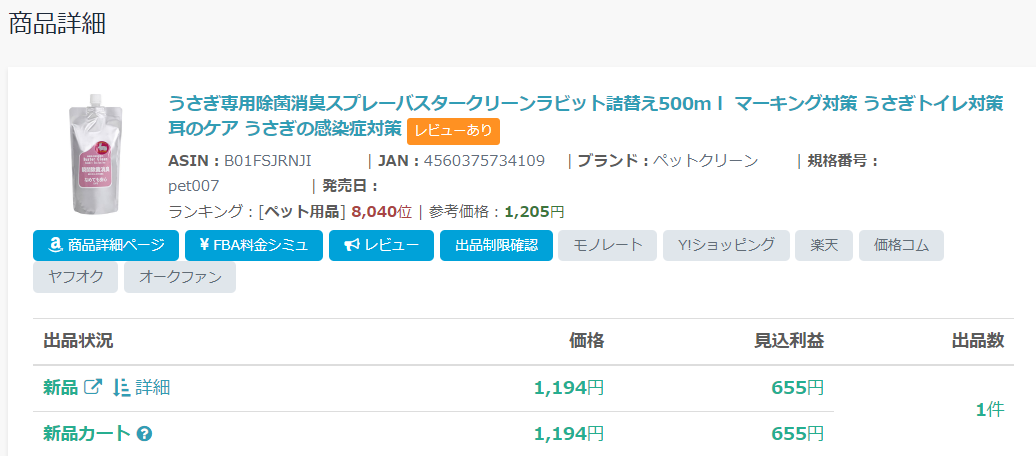
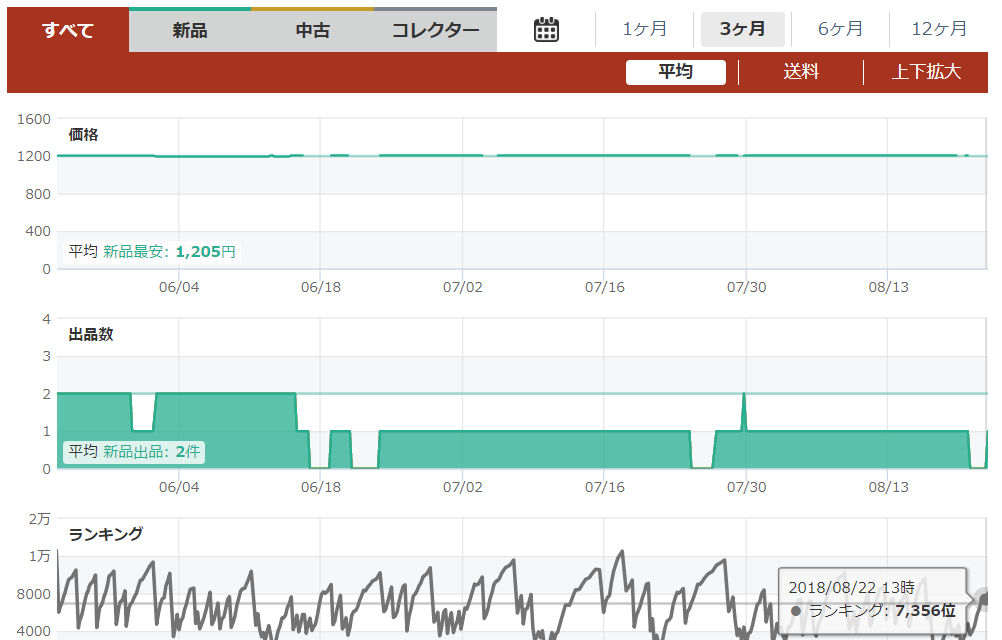
モノレートと見た目はほぼ同じですね。笑
モノレートが重い時などは、
デルタトレーサーで売れ行きを見ると、
作業がスムーズにいきます。
またデルタトレーサーは、
拡張機能としても使用可能です。
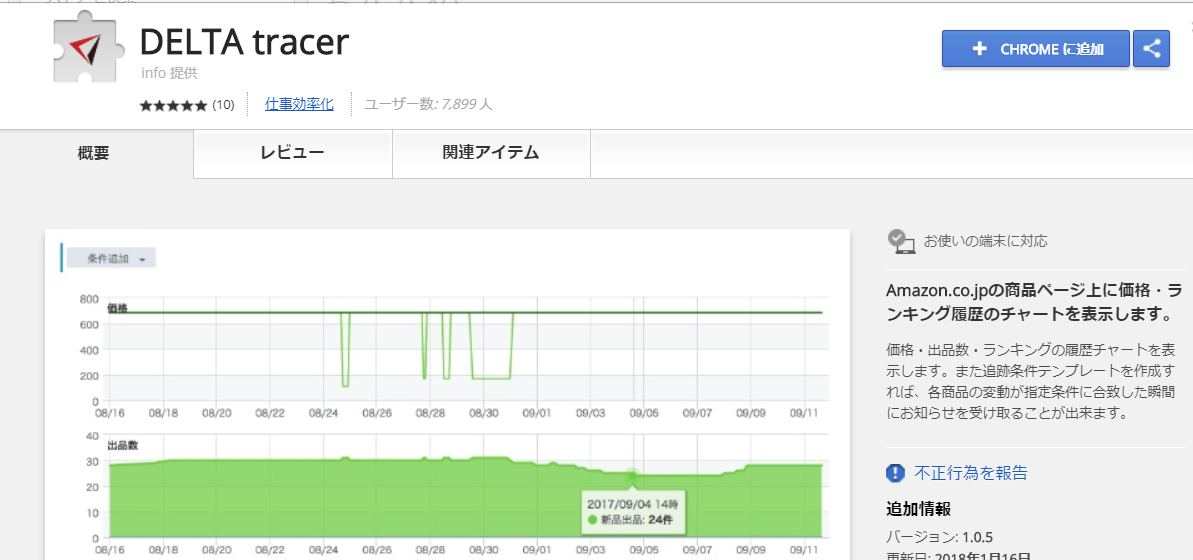
拡張機能を追加すると、
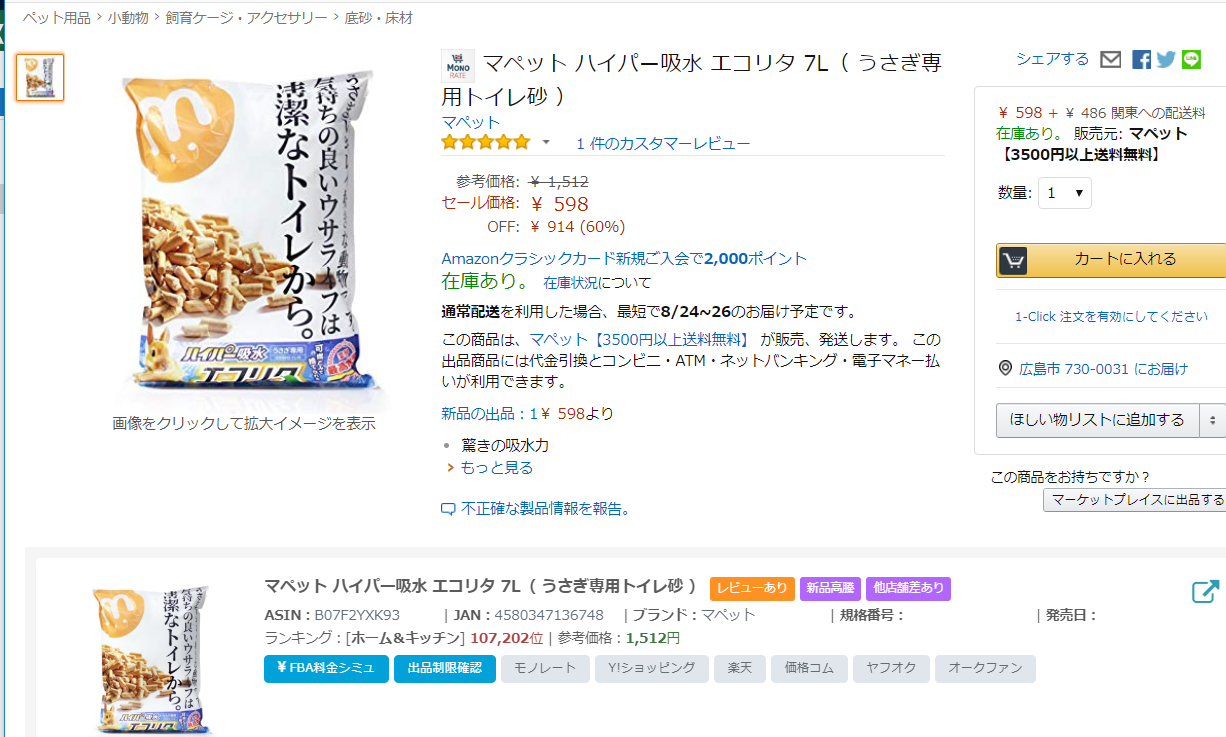
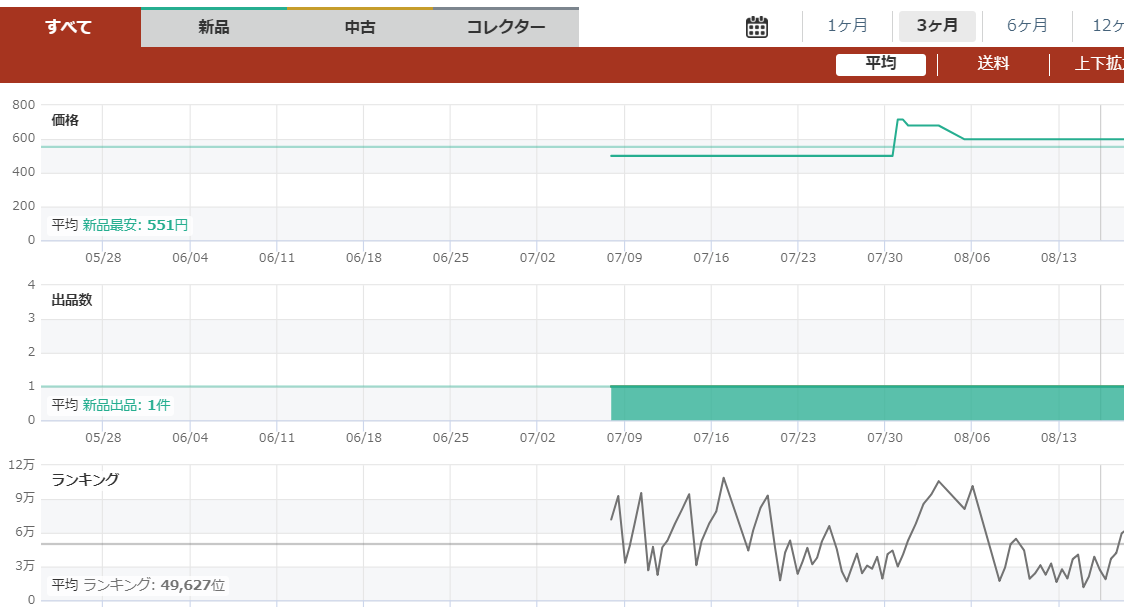
Amazonの商品ページ上で、
デルタトレーサーが見ることができます。
パソコンのスペックによっては、
読み込みに時間がかかるかもしれませんが、
Amazon上で商品の売れ行きを見ることで、
作業効率が上がります。
以上、モノレートとデルタトレーサーの説明でした。
自分にとっての使いやすさを考えて、
何を使うか決めてください。



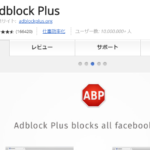
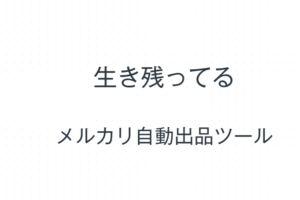


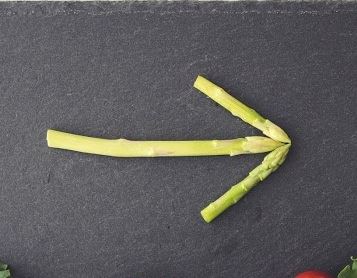
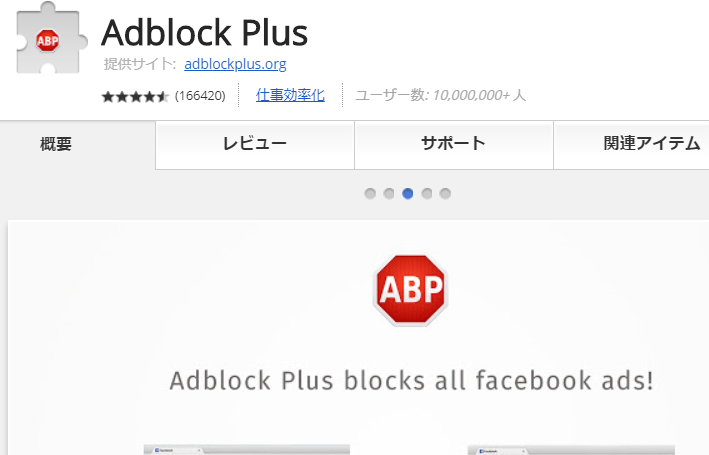


コメントを残す